商品を種類別に管理するため、商品カテゴリーを作成します。登録したカテゴリーは変更、削除できます。
商品カテゴリーを登録する
商品カテゴリーを新規登録する方法を説明します。
1. [自社の設定]の[自社商品のメンテナンス]画面を開きます。
画面の見かた(自社商品のメンテナンス_管理者)
2. [商品カテゴリ新規登録]ボタンをクリックします。
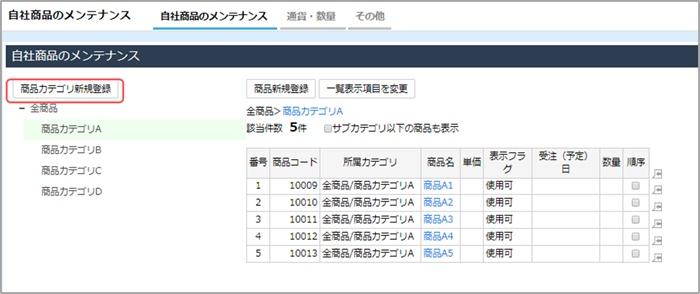
[商品カテゴリ新規登録]ウィンドウが表示されます。
3. 各項目を入力/選択して、[登録]ボタンをクリックします。
- [所属カテゴリ]:新規カテゴリーの親にするカテゴリーを選択します。[全商品]を選択すると、一番上の階層にカテゴリーを登録できます。
- [表示順序]:カテゴリーの表示順を選択します。子カテゴリーの場合は、親カテゴリー内での表示順を選択できます。
また、商品の登録数が多い場合、表示順が反映されるのに時間がかかる場合があります。
- 商品カテゴリーには10階層より下の階層は登録できません。
- [所属カテゴリ]で親カテゴリーを指定する際に、親カテゴリーが10階層目の場合は選択できません。
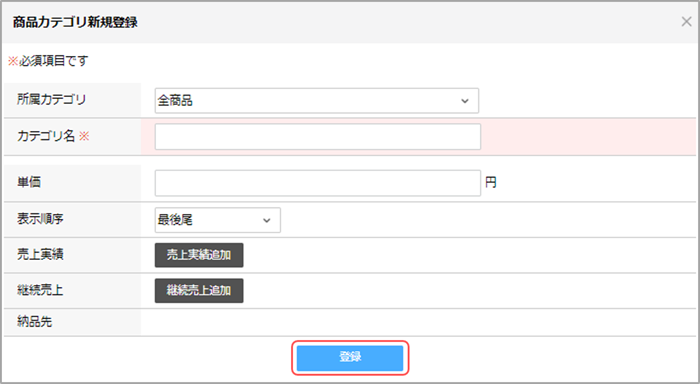
商品カテゴリー一覧に登録したカテゴリーが表示されます。
商品カテゴリーの登録内容を変更する
登録した商品カテゴリーの内容を変更する方法を説明します。
1. [自社商品のメンテナンス]画面の商品カテゴリー一覧からカテゴリーを選択して、商品一覧上部のカテゴリー名をクリックします。
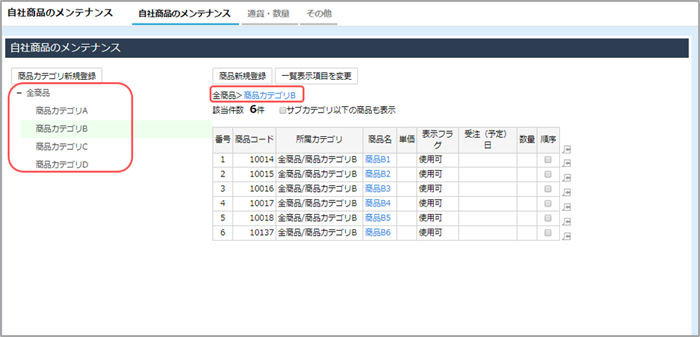
[商品カテゴリ詳細]画面が表示されます。
2. [登録情報の変更]ボタンをクリックします。
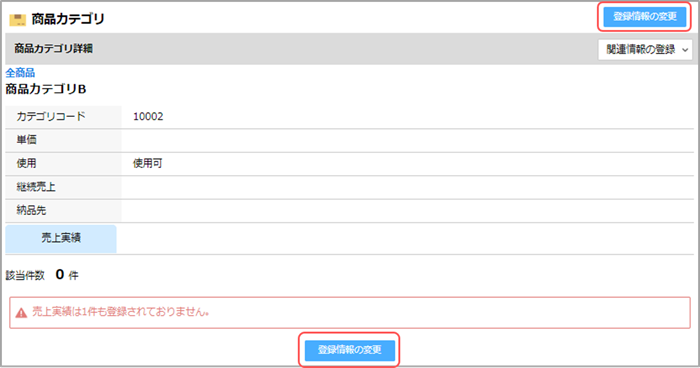
[商品カテゴリ変更]画面が表示されます。
3. 内容を変更して、[変更]ボタンをクリックします。
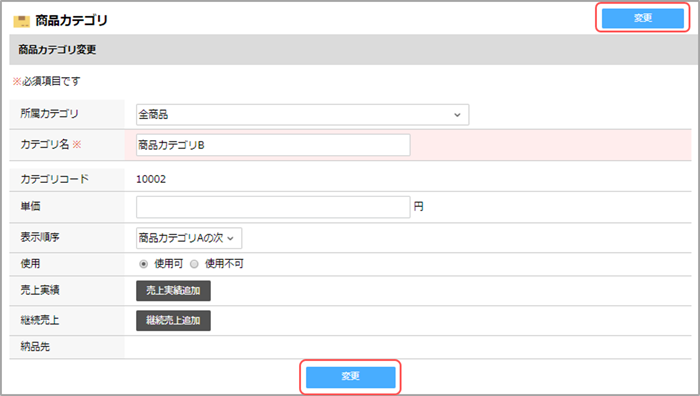
商品カテゴリーを削除する
登録した商品カテゴリーを削除する方法を説明します。
- 商品が登録されているカテゴリーは削除できません。
1. [自社商品のメンテナンス]画面の商品カテゴリー一覧からカテゴリーを選択して、商品一覧上部のカテゴリー名をクリックします。 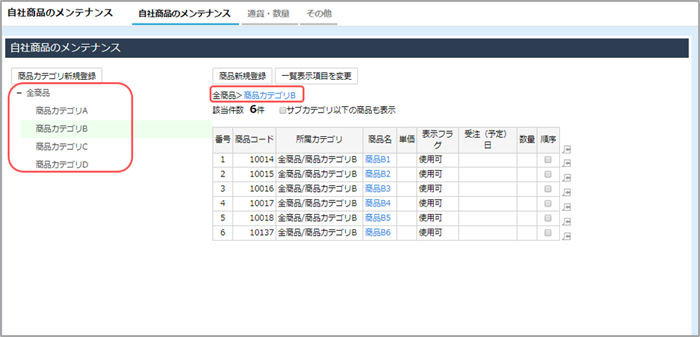
[商品カテゴリ詳細]画面が表示されます。
2. [削除]ボタンをクリックします。
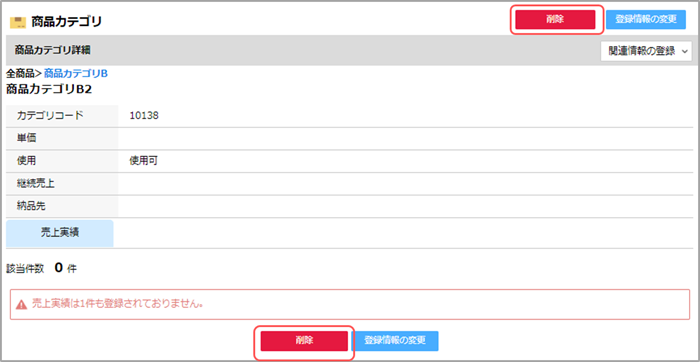
[削除してもよろしいですか?]のメッセージが表示されます。
3. [OK]ボタンをクリックします。
[商品カテゴリ詳細]画面が閉じ、選択したカテゴリーが一覧から削除されます。
